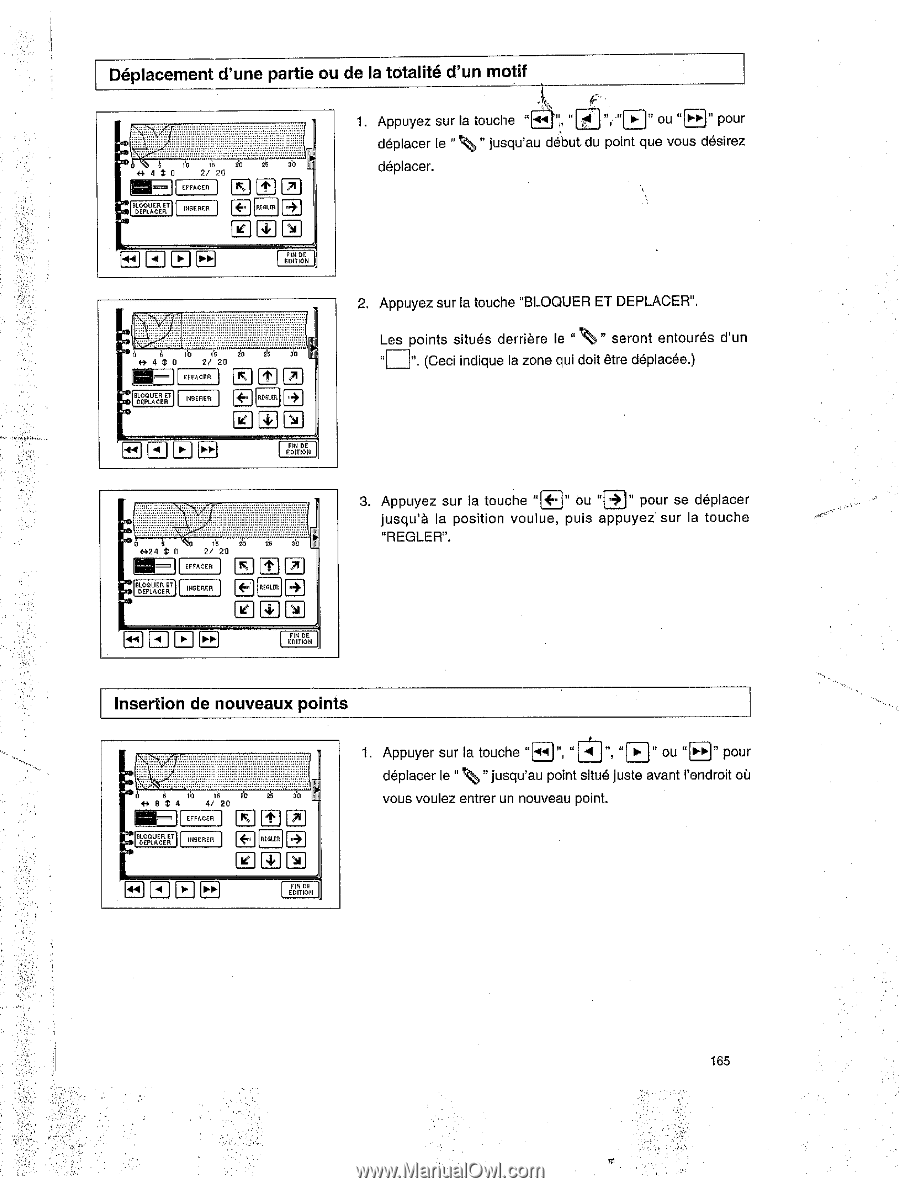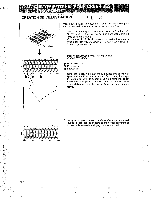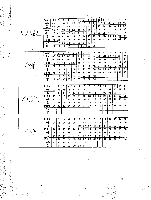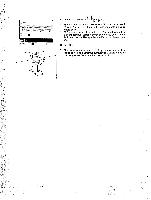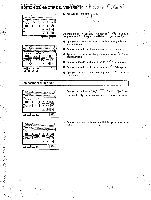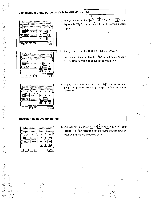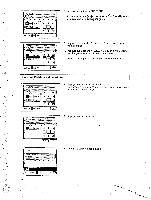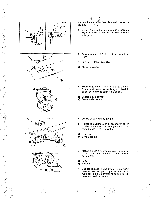Brother International PC-8500 User Manual - French - Page 166
Ltijeddid, Eljel1
 |
View all Brother International PC-8500 manuals
Add to My Manuals
Save this manual to your list of manuals |
Page 166 highlights
Deplacement d'une partie ou de la totalite d'un motif ... 44 4 t 0 I". 6'0 06 30 2/ 20 EFFACER 101.00UER ET) REPLACER INSERER 1. Appuyez sur la touche LT ou "{Lid" pour deplacer le " %" jusqu'au debut. du point que vous desirez deplacer. LtiJEDDID FIN DE EDITION 6 6 io is 1+ 4 2 0 2/ 20 I-® EFFACER ek 30 BLOOL/EFI ET REPLACER INSERER 2. Appuyez sur la touche "BLOQUER ET DEPLACER". Les points situes derriere le " % " seront entoures d'un ". (Ceci indique la zone qui dolt etre deplacee.) ..ODD FIN DE EDITION .624 2 0 ...... ..... 16 iO 1%3 10 2/ 20 EDO EFFACER BLOWER FT REPLACER INSERER Cilni- ElW ELJEL1 FIN DE EDITION 3. Appuyez sur la touche "E" ou "El" pour se deplacer jusqu'e la position voulue, puis appuyez sur la touche "REGLER". Insertion de nouveaux points ........iidi .... .... . . .... ti IR IN 00 0S 30 ao 4+ 0 2 4 4/ 20 EFFACER BLOWER ET REPLACER MEE RER a LIMO HE EH FIN DE 001/1011 1. Appuyer sur la touche "El", „, is ou „ wpour deplacer le " '4k," jusqu'au point situe juste avant I'endroit ou vous voulez entrer un nouveau point. 165